Photoshop为彩妆帅哥图片打造出古铜金属质感皮肤教程
这篇教程我写了很久,因为我想传达给大家更多、更精准的摄影后期技巧信息。商业后期比较注重细节,也正是细节的处理,可以看出一张作品的后期功力。
我的教程是以图文并茂的形式传授给大家,下面是原图和进行后期修正之后的对比。
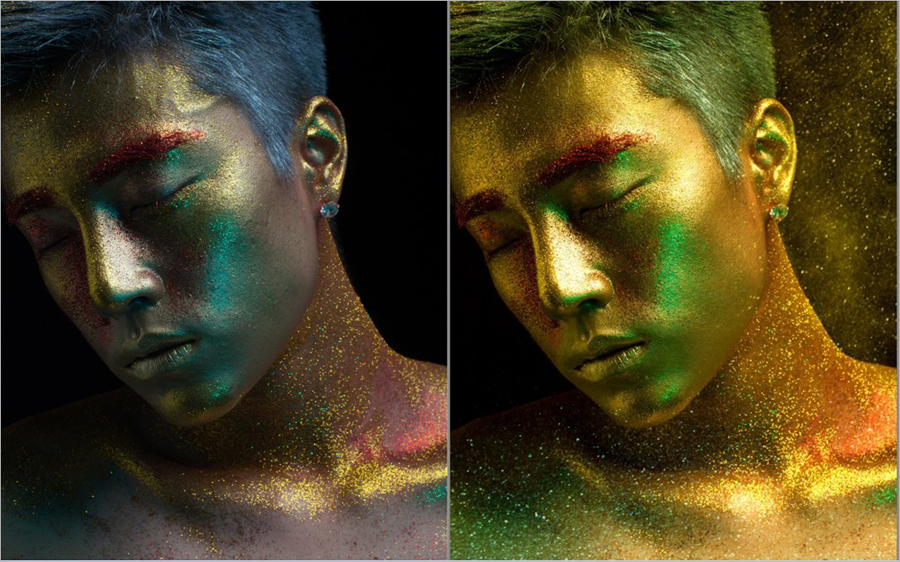
STEP1、先分析原图,普通后期爱好者看到了原图色温较低,人物皮肤发灰,不带感!后期难度看似很大很可怕。
但是作为英俊帅气的专业摄影后期修图师,这些对我实在无法构成威胁。
首先,我们要做的只是调节色温:
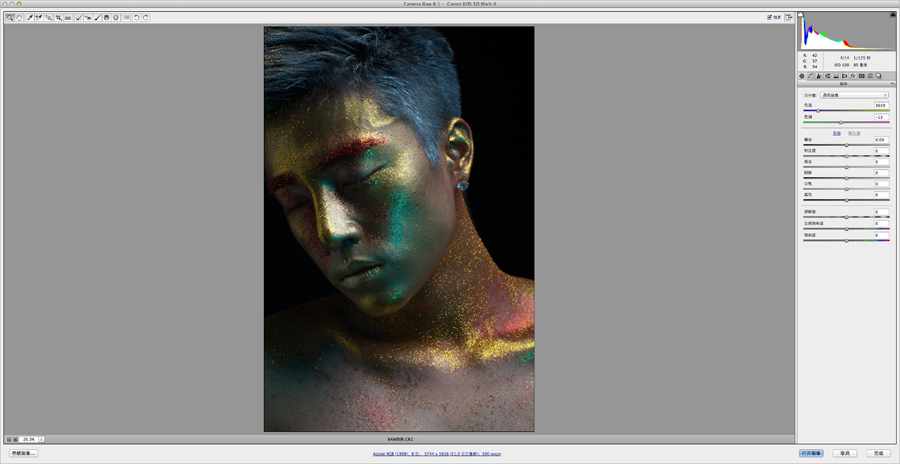
普通爱好者完全无法想象的事情被我轻易做到,这就是作为专业摄影后期修图师的职业素养。
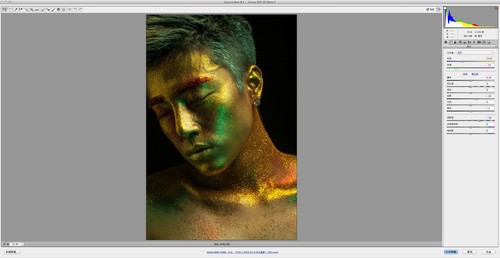
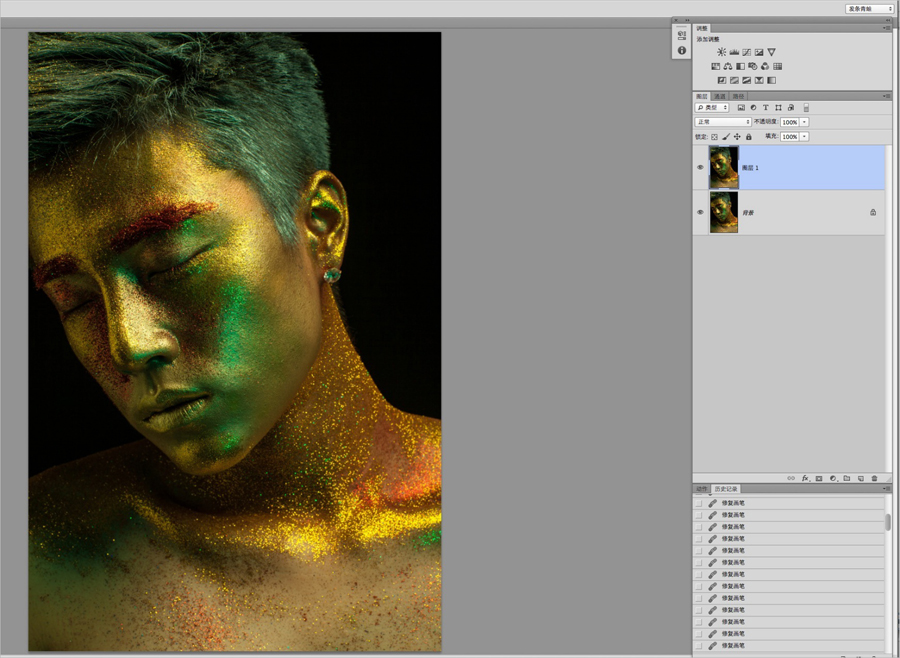
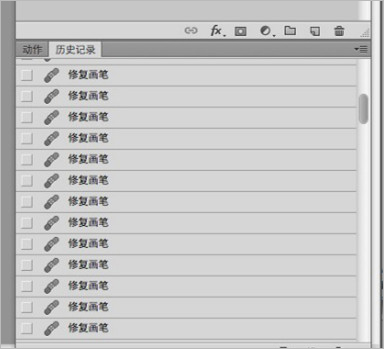
STEP4、现在,就可以使用双曲线或中性灰的修图方法修复模特脸上不平整的光影并强化主体光影。
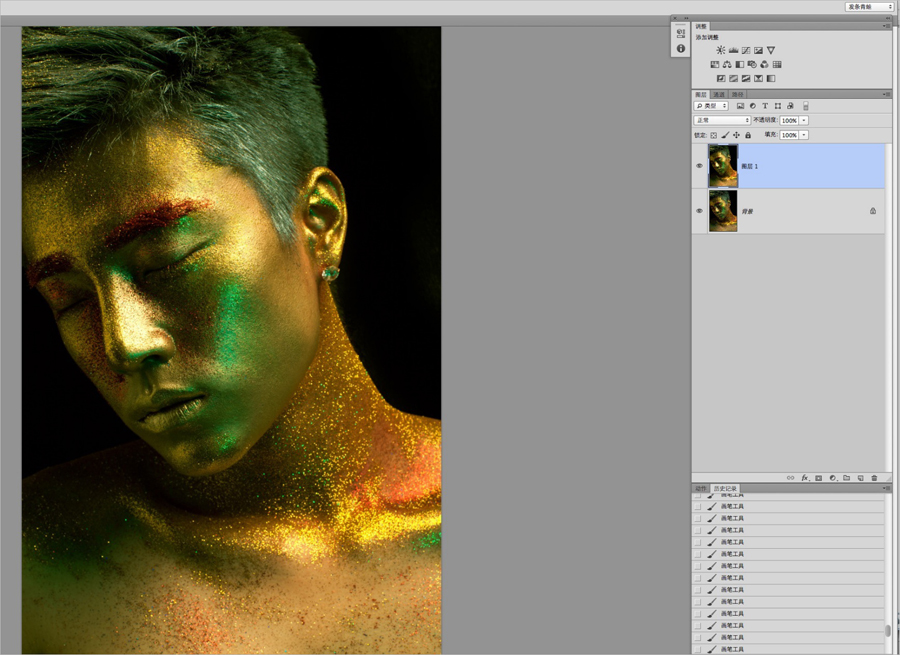
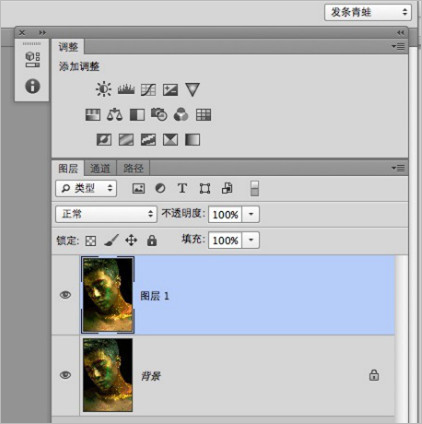
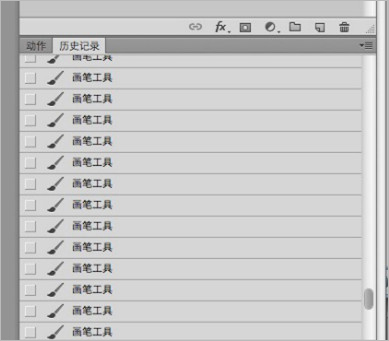
STEP5、找到合适的粉末洒落素材,黑色背景的素材用滤色模式以便逼真的融合到人物当中去,适当的蒙版擦除一下边缘的衔接部分。
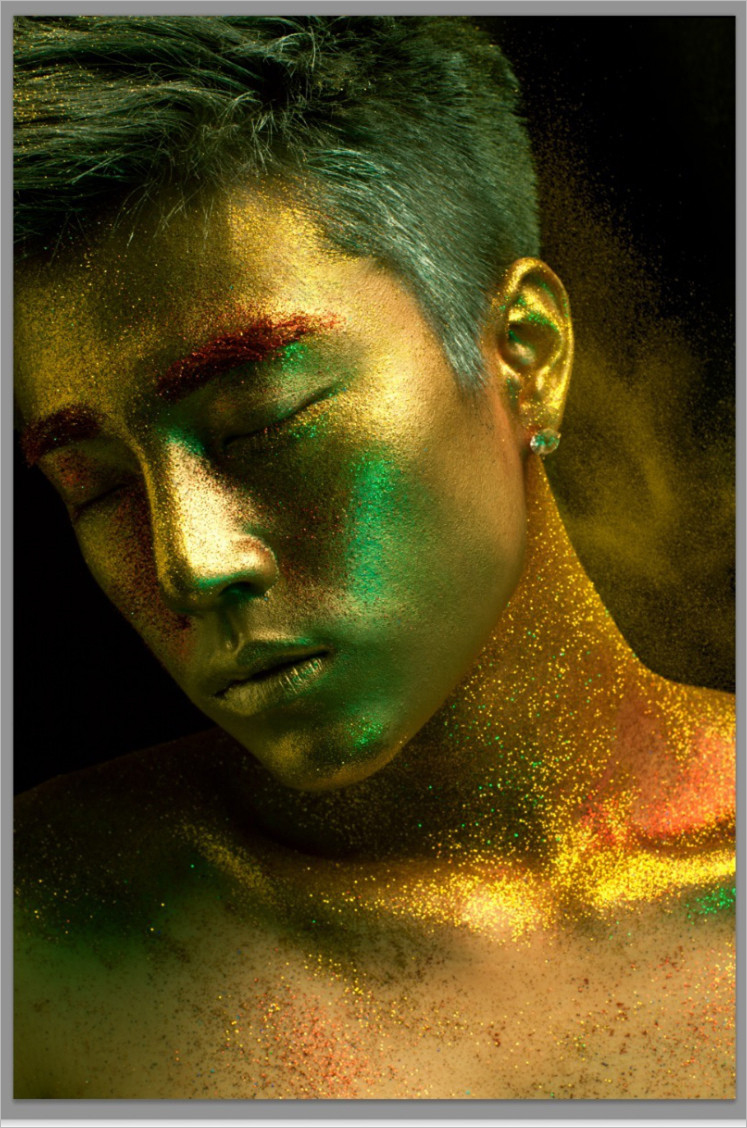
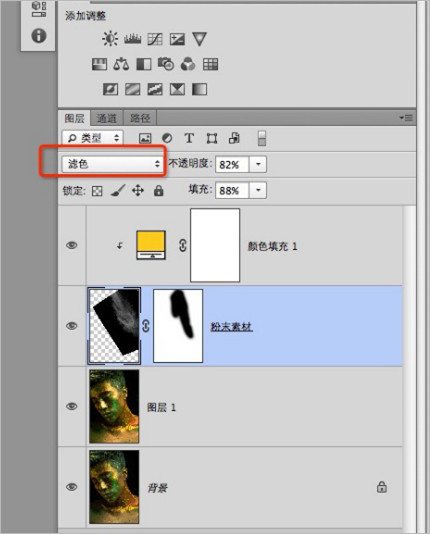
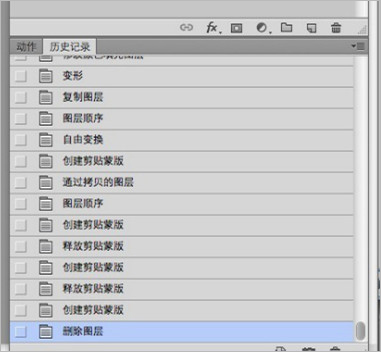
我不建议继续修下去了,因为再往后修真的很可怕。
STEP6、虽然有了洒落粉末的效果,但模特脖子上面有金色的粉末,并没有达到理想的逼真度,所以我们还需要运用与上一步相同的
方法继续添加素材。
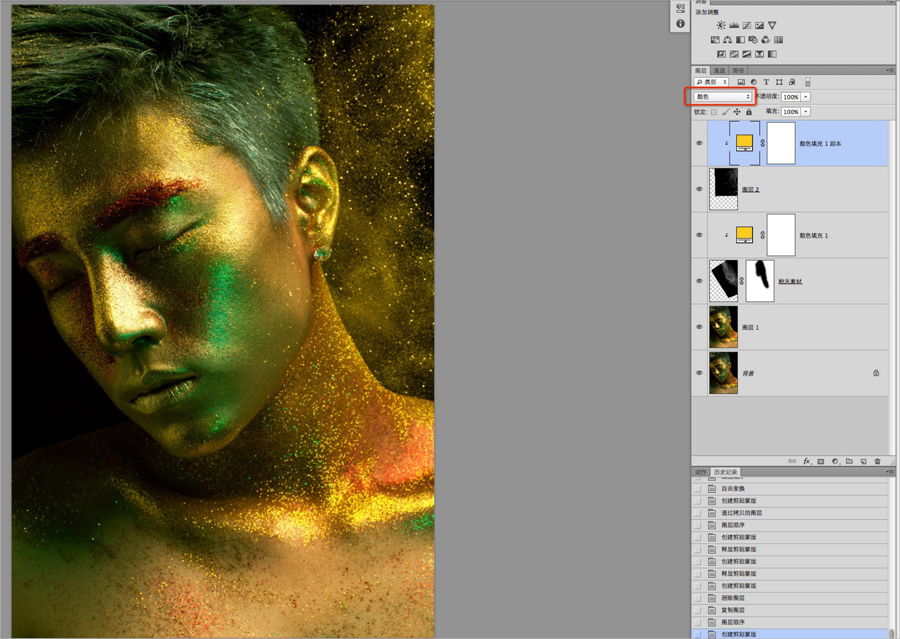
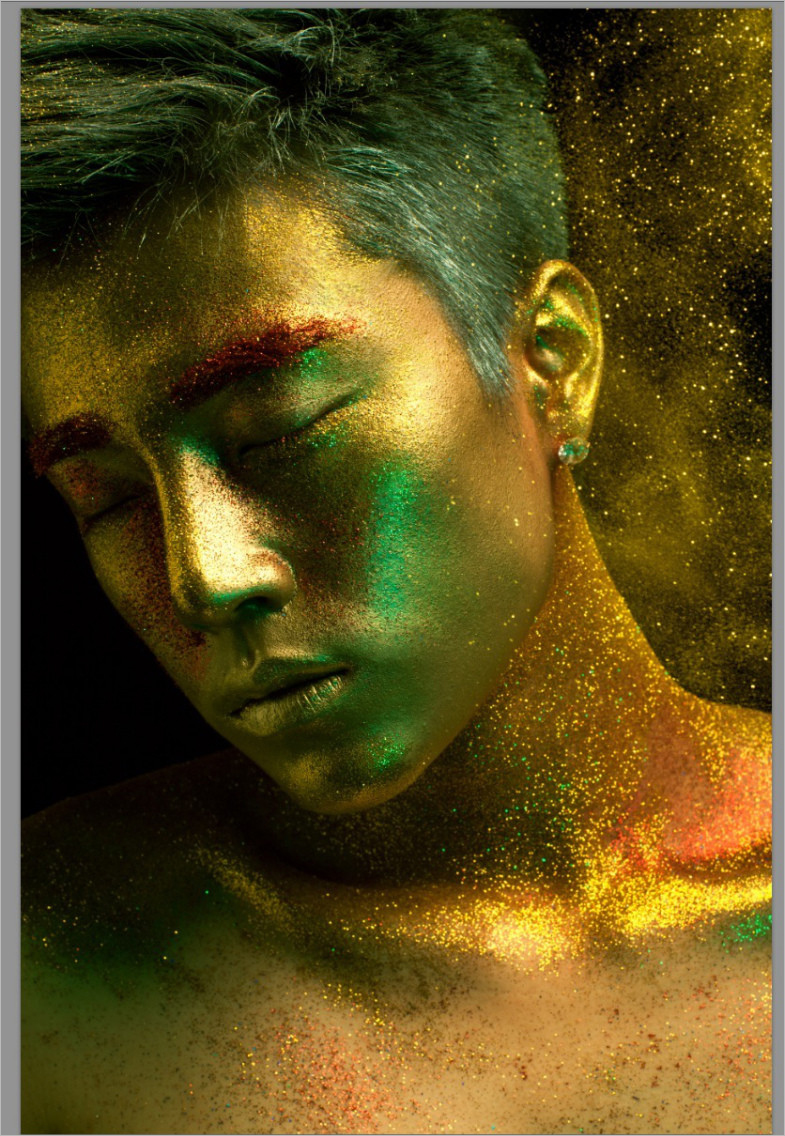
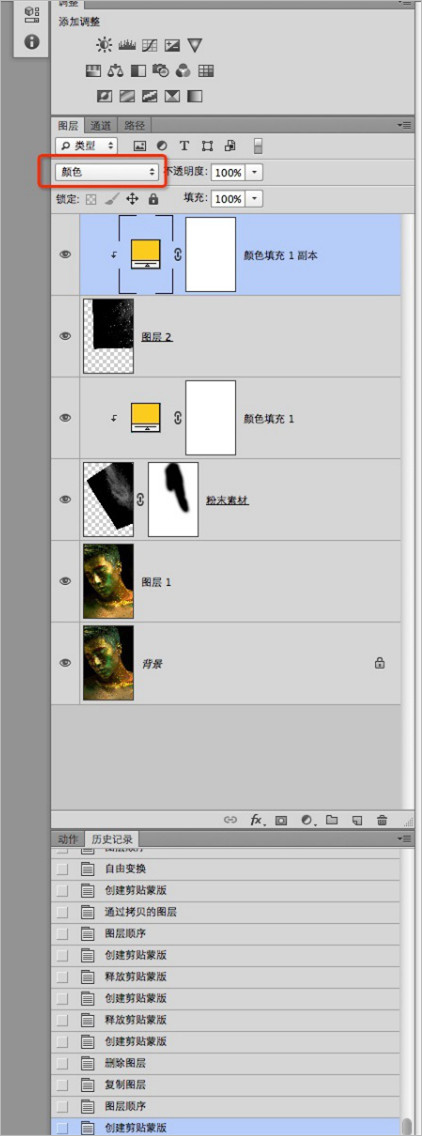
但是现在问题出现了,作为专业修图师,我有粉末素材,你们没有,怎么办呢?我只能说那不关我的事……
但作为一个有道德修养的帅气专业摄影后期修图师,我可以严肃的告诉你们—加一些胡椒粉或者辣椒粉试试看!
STEP7、有了粉末素材还不够,素材是静态的,我们想让画面感表现地有动感一些,让照片看上去好像是粉末正在洒落的过程之中抓拍到的瞬间,
这时候普通爱好者就只能干瞪眼了,但是帅气的专业修图师立马想到了可以利用动感模糊来增加一下粉末的动态感—
可见作为一名专业修图师,帅气是多么的重要。
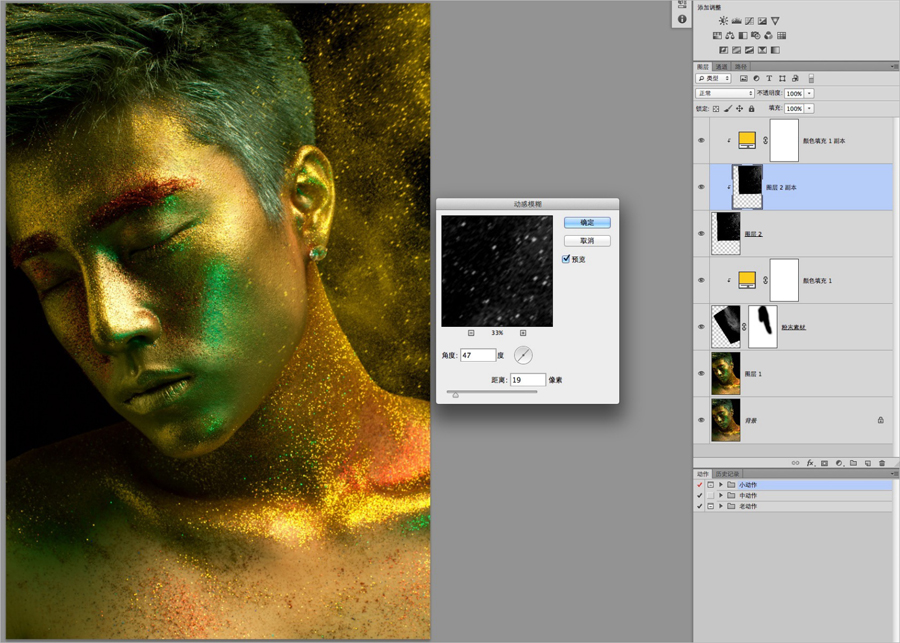
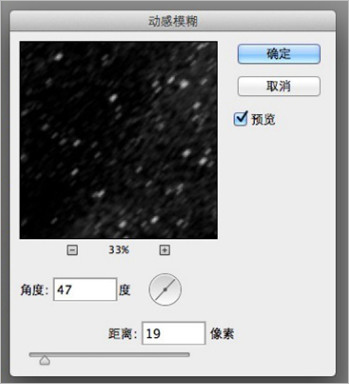
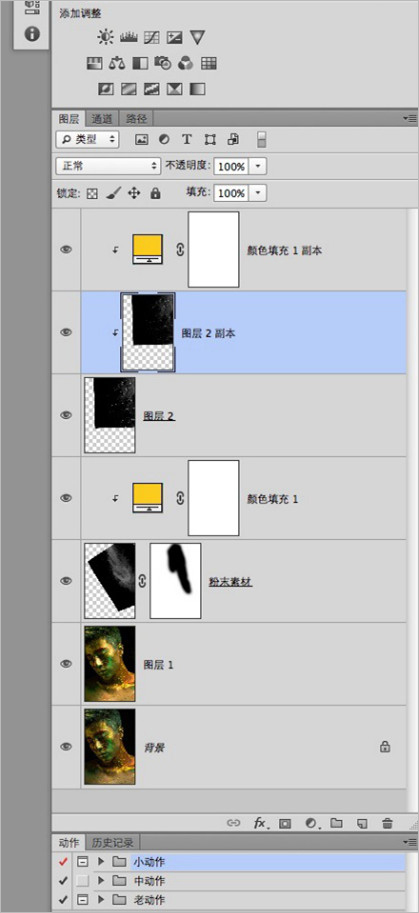
STEP8、我们的最终目的是什么呢?作为一个英俊的专业修图师我是不会告诉你:由于图片的右边加了素材,显得整个画面的平衡感有些遭到破坏。
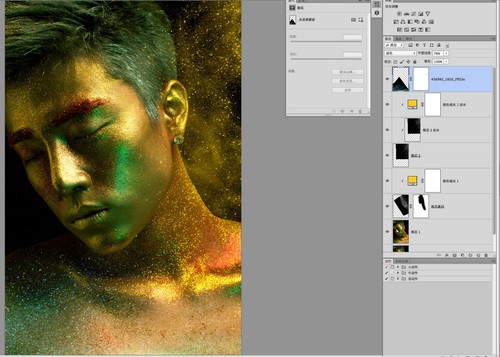
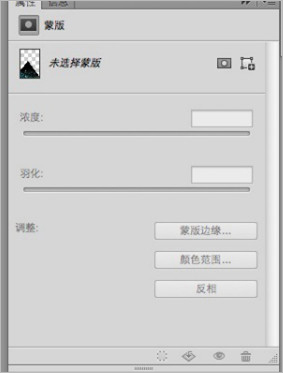
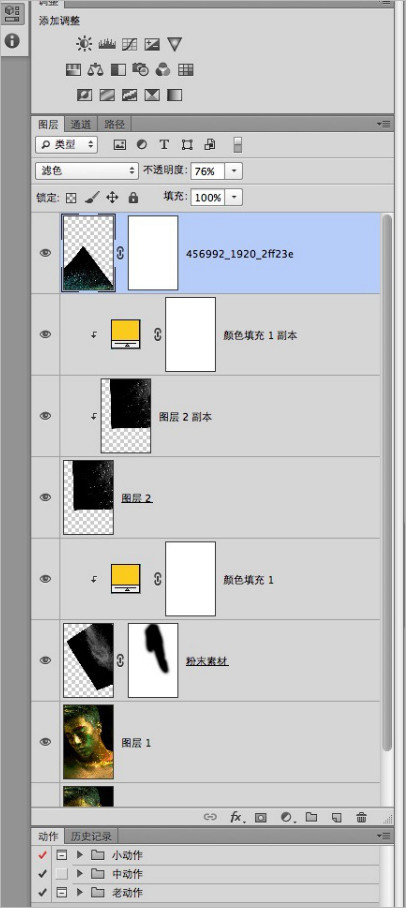
STEP9、氛围效果就算添加完成了也可以根据图片的效果继续做一些微调节,加强一下暖色的效果。
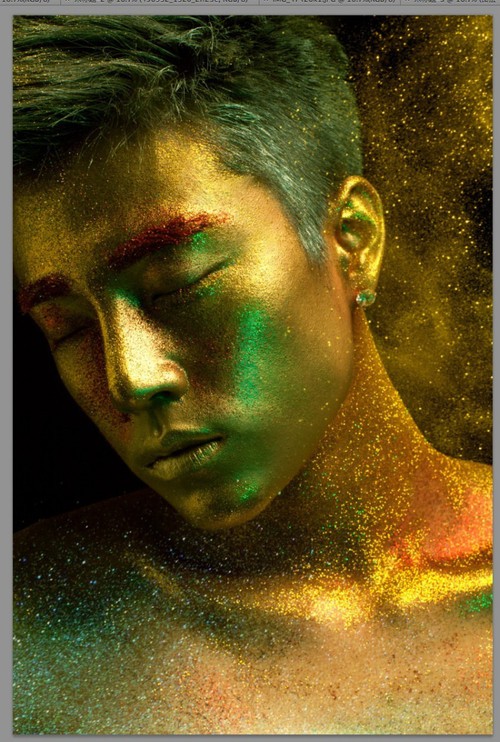
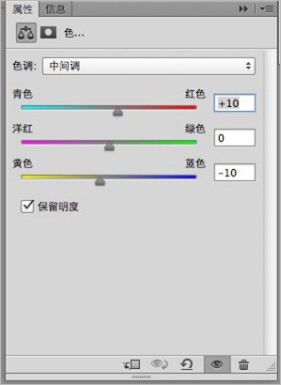
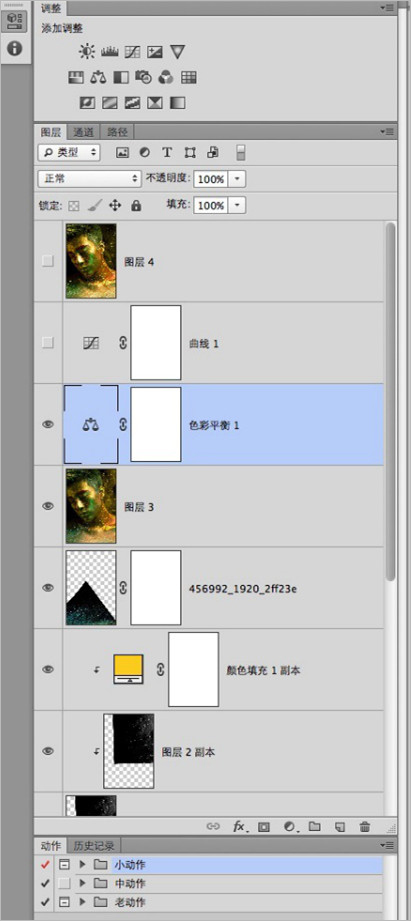
STEP10、到这一步,作为一名职业摄影后期修图师,我的职业准则在提醒我:稍微调整一下曲线。
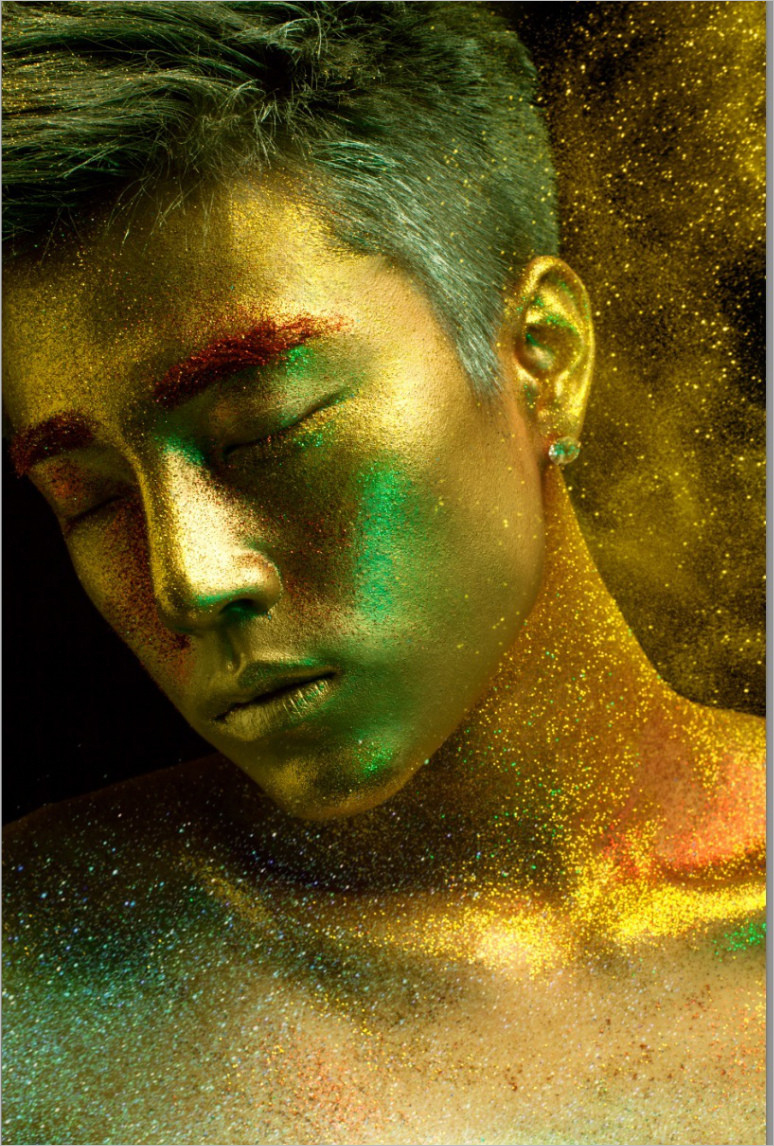

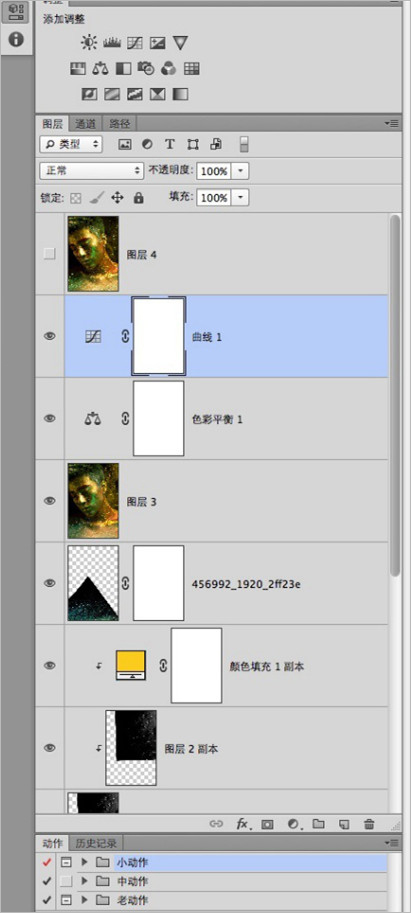
STEP11、最后一步盖印图层,到此整个图片的效果就算完成了。
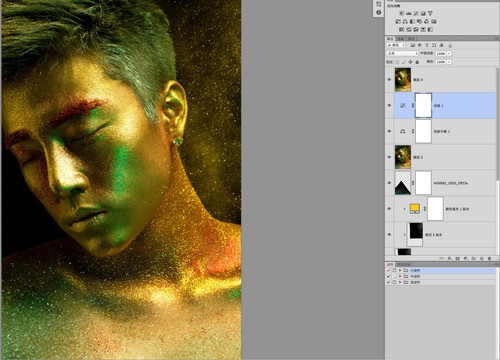
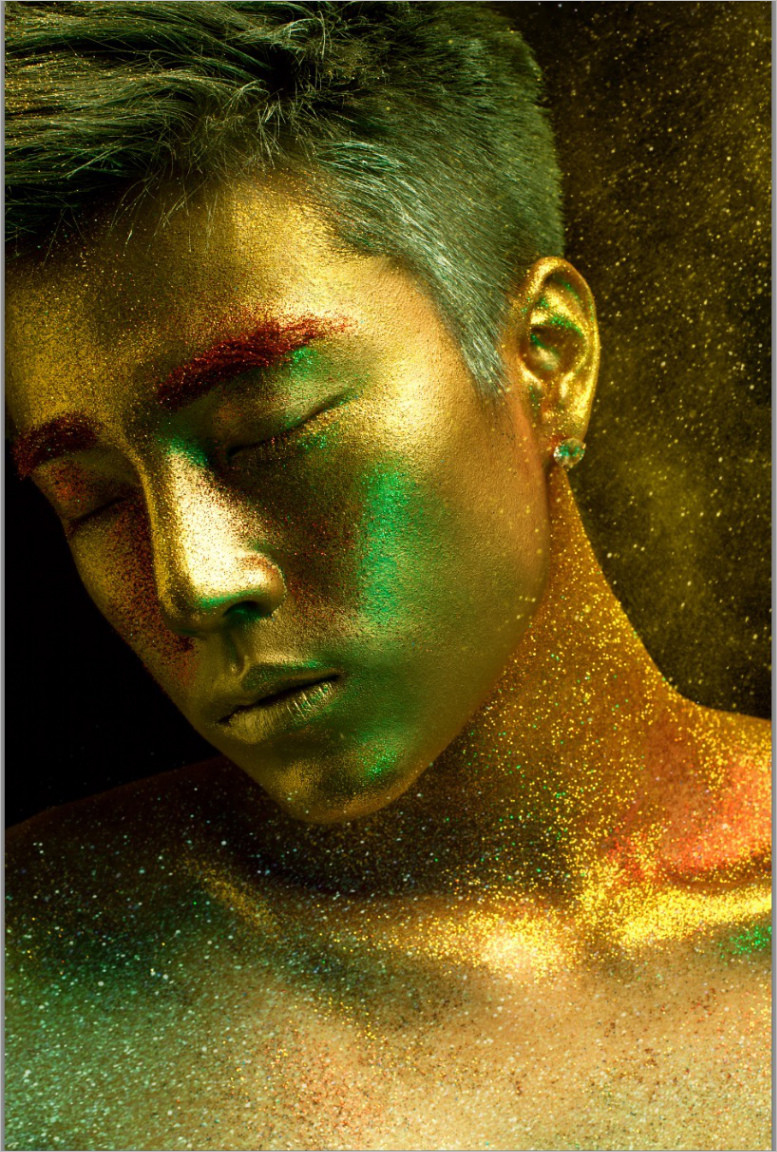
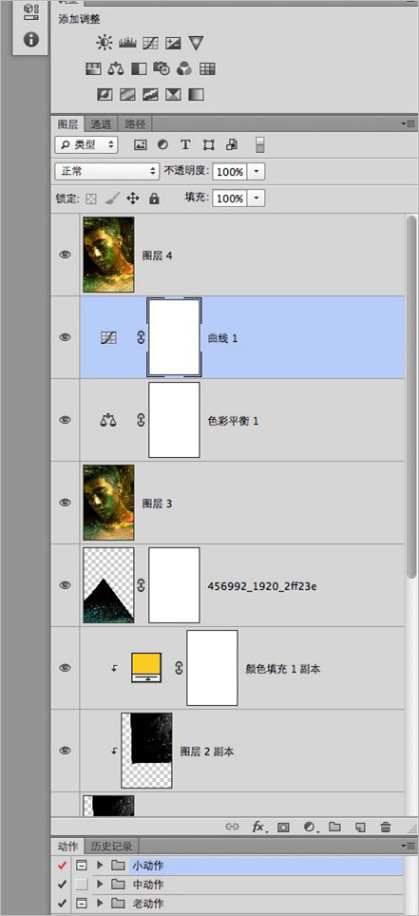
-

PS调出墨绿色金属质感肤色教程
2022-09-05 19
-

PS给暗沉皮肤的美女打造美白嫩肤教程
2022-09-05 8
-

Photoshop为金属手表产品图后期精修教程
2022-09-05 7
-

PS快速为美女调出质感皮肤
2022-09-05 5
-

新手:PS人像后期皮肤柔化详细解析教程
2022-09-05 10
-

PS花卉元素后期彩妆的商业修图教程
2022-09-05 9
-

PS打造梦幻气息的人像皮肤校色实例介绍
2022-09-05 14
-

Photoshop调出欧美人像模特金属质感的完美肤色效果
2022-09-06 15
-

Photoshop调出室内人像模特金属质感肤色效果教程
2022-09-06 7
-

Photoshop详细解析人像照片后期商业时尚彩妆的精修过程
2022-09-06 6
-

Photoshop简单打造超酷的黑白金属质感效果教程
2022-09-06 12
-

Photoshop给美女打造质感的古铜色皮肤人像照片
2022-09-06 5
-

PS打造梦幻的彩妆美女头像照片教程
2022-09-06 6
-

PS打造冬季冷艳的彩妆人像照片
2022-09-06 5
-

如何祛斑美白?PS给明星祛斑美白修复皮肤光鲜亮丽教程
2022-09-06 5
-

PS制作古铜色金属质感人物艺术照效果
2022-09-06 22
-

PS为性感美女制作金属质感肤色
2022-09-06 6
-

photoshop巧用滤镜为人物修复脸部皮肤
2022-09-06 10
-

Photoshop为室内美女打造完美的冬季冷色彩妆效果
2022-09-06 26
-

PS皮肤通透教程:PS调出美女晶莹通透肌肤
2022-09-06 15
-

Photoshop将手机照片修复超酷的金属质感效果
2022-09-06 9